Johtavat puhelintallentimet vaivattomasti
 Käyttäjän Valyn Hua / 05. joulukuuta 2023 16
Käyttäjän Valyn Hua / 05. joulukuuta 2023 16Terveisiä! Tarvitsen puhelimeeni äänittimen, jotta voin tallentaa keskusteluni kouluprojektikumppanini kanssa myöhemmin. Osaisiko joku suositella tehokasta ja laadukasta tallenninta? Unohdan usein asioita, joten se auttaisi minua suuresti tarkistamaan ohjeet ja tiedot, joista keskustelemme projektista. Kiitos jokaiselle, joka vastaa; sinua arvostetaan.
Jos olet etsinyt äänitystekniikoita matkapuhelimellasi, olet tullut oikeaan paikkaan. Nauhoitusmahdollisuus on yleinen ominaisuus useilla laitteilla, sillä ihmiset käyttävät sitä usein tarvittaessa tai jopa satunnaisesti. Se voi olla puhelinsoittoa tai keskustelua varten. Tai haluat ehkä äänittää äänesi vain jostain syystä, kuten laulamisesta. Siitä huolimatta sopiva tallennin löytyy varmasti joka tilanteeseen, joten katso alla olevat menetelmät.


Opasluettelo
Osa 1. Puhelimen tallentaminen sisäänrakennetun tallentimen kautta
Puhelimen tallentaminen Androidin sisäänrakennetun tallentimen kautta
Melkein, ellei kaikissa, Android-puhelimissa on sisäänrakennettu tallenninominaisuus tai -sovellus. Jos et tutki Androidia usein etkä ole koskaan tarvinnut tallentaa, et ehkä ole vielä avannut sovellusta. Mutta varmasti olet todennäköisesti nähnyt tai kulkenut sen läpi sovellusnäytössä. The sovellustallennin Android-laitteissa kutsutaan usein ääni- tai ääninauhuriksi. Siten se on erittäin nopea löytää, varsinkin kun se ei vaadi asennusta.
FoneLab Screen Recorder antaa sinun tallentaa videoita, ääniä, online-opetusohjelmia jne. Windows / Macilla, ja voit helposti mukauttaa kokoa, muokata videota tai ääntä ja paljon muuta.
- Tallenna videoita, ääniä, web-kameraa ja ota kuvakaappauksia Windows / Mac-tietokoneella.
- Esikatsele tiedot ennen tallentamista.
- Se on turvallinen ja helppokäyttöinen.
Huomaa alla olevat käyttäjäystävälliset vaiheet käyttääksesi esiasennettua puhelimen tallennussovellusta Androidille:
Vaihe 1Tarkastele sovellussivua Android-puhelimellasi ja etsi sitten Ääni or Ääninauhuri sovellus pyyhkimällä näytön läpi. Kun se on löydetty, napauta sitä käynnistääksesi tallentimen käyttöliittymän.
Vaihe 2Tallennuspainike tulee näkyviin heti, kun sovellus on käynnissä. Siksi napauta sitä ja varmista sitten, että laitteen mikrofoni on lähellä ääntä, keskustelua, puhelua jne., jonka aiot tallentaa. Kun olet tyytyväinen, valitse pysäkki -painiketta tallentaaksesi nauhoituksen.
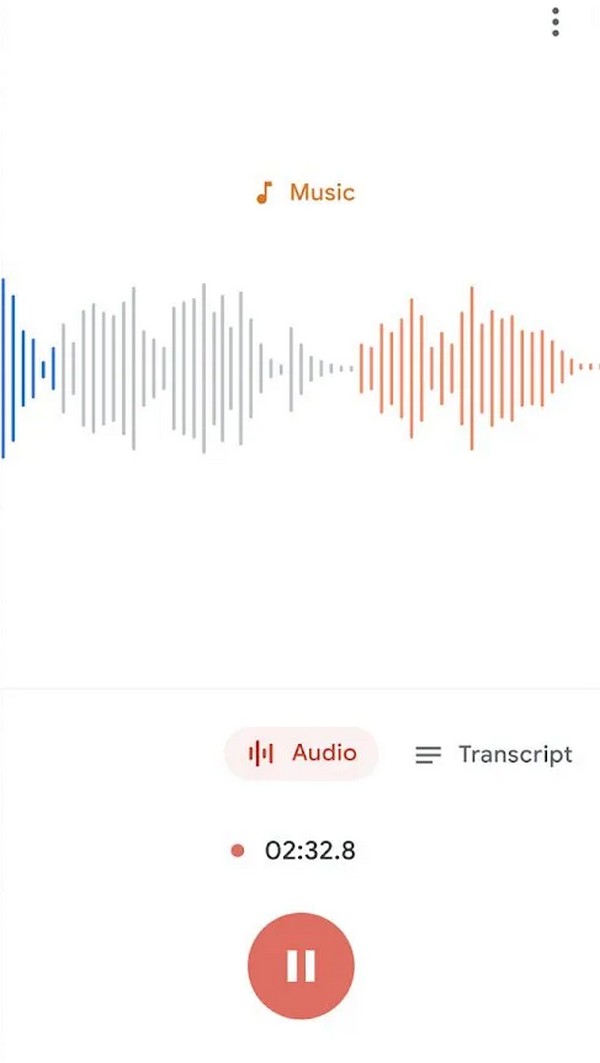
Sisäänrakennettu tallennin on saavutettavissa ja kätevä käyttää, mutta sillä on rajoituksia. Koska se on ilmainen ja perussovellus, et voi odottaa sen antavan enemmän kuin sen ensisijainen tehtävä. Sitä voidaan käyttää vain tavallisena tallentimena ilman mitään erikoisominaisuuksia, jotka voisivat parantaa lähtöä.
FoneLab Screen Recorder antaa sinun tallentaa videoita, ääniä, online-opetusohjelmia jne. Windows / Macilla, ja voit helposti mukauttaa kokoa, muokata videota tai ääntä ja paljon muuta.
- Tallenna videoita, ääniä, web-kameraa ja ota kuvakaappauksia Windows / Mac-tietokoneella.
- Esikatsele tiedot ennen tallentamista.
- Se on turvallinen ja helppokäyttöinen.
Puhelimen tallentaminen iPhonen sisäänrakennetun tallentimen kautta
Samaan aikaan iPhone ja muut iOS-laitteet tarjoavat myös esiasennetun tallennussovelluksen, kuten edellisessä osassa, mutta tällä kertaa sitä kutsutaan Voice Memo -sovellukseksi. Tämän sovelluksen ensisijainen tehtävä on tallentaa muistiinpanoja, mutta sitä käytetään enimmäkseen erilaisten toimintojen, kuten keskustelujen, laulamisen ja puheen harjoittelemiseen, tallentamiseen. Voice Memo on myös vaivaton navigointi ja lähes sama kuin Androidin sisäänrakennettu tallennin. Siinä on kuitenkin vain perusominaisuudet; jos nauhoitat puhelua, puheluun on käytettävä erillistä laitetta.
Jäljittele alla olevaa vaivatonta menettelyä hyödyntääksesi esiasennettua ja ilmaista puheluitallenninta iPhonelle:
Vaihe 1Avaa iPhonesi lukitus nähdäksesi aloitusnäytön ja pyyhkäise sitten sovellusten läpi löytääksesi sen Ääniviesti sovellus. Kun olet löytänyt, napauta sitä näyttääksesi sovelluksen käyttöliittymän.
Vaihe 2- Kaikki nauhoitukset -osio näytetään automaattisesti. Näet ympyrän ennätys -kuvaketta alaosassa, joten paina sitä. Sovellus alkaa sitten tallentaa heti.
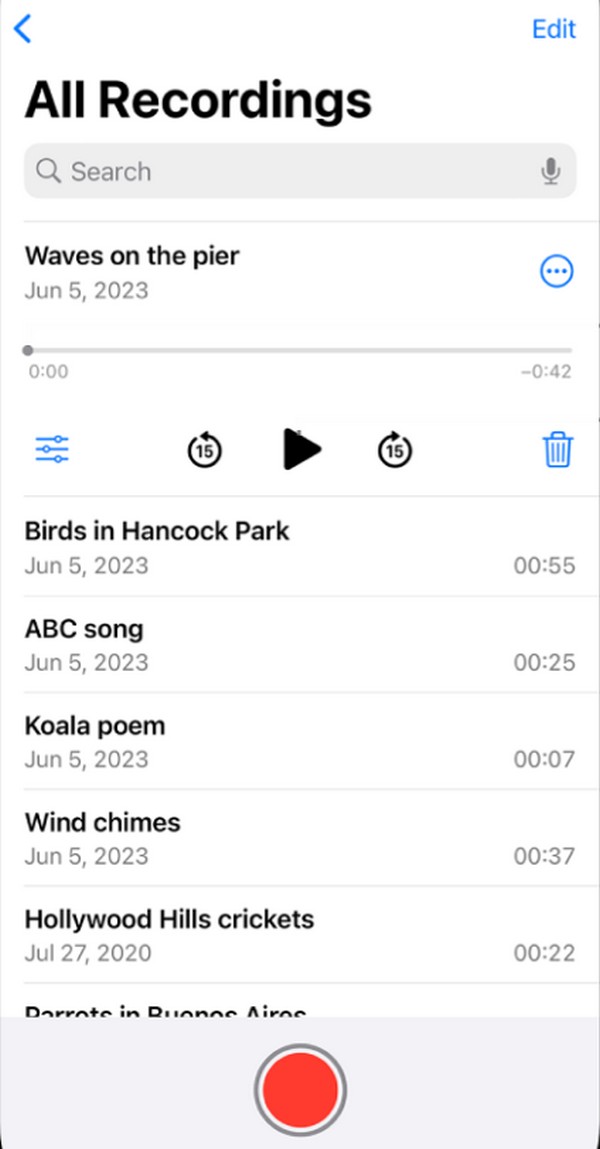
Osa 2. Puhelimen tallentaminen FoneLab Screen Recorder -sovelluksella
Toisaalta, jos haluat puhelimen tallentimen Androidille ja iPhonelle, käytä FoneLab-näytön tallennin tietokoneella. Tämä työkalu on all-in-one-tallennin, jolla on useita etuja, joten se on täydellinen, jos etsit ohjelmaa, joka voi tarjota sinulle useita etuja. Esimerkiksi sen mikrofonin parannus- ja melunvaimennusominaisuudet voivat parantaa tallenteitasi tekemällä niistä puhtaamman äänen. Se voi myös tallentaa järjestelmän ääntä ja mikrofonia, toisin kuin muut sovellukset.
FoneLab Screen Recorder antaa sinun tallentaa videoita, ääniä, online-opetusohjelmia jne. Windows / Macilla, ja voit helposti mukauttaa kokoa, muokata videota tai ääntä ja paljon muuta.
- Tallenna videoita, ääniä, web-kameraa ja ota kuvakaappauksia Windows / Mac-tietokoneella.
- Esikatsele tiedot ennen tallentamista.
- Se on turvallinen ja helppokäyttöinen.
Sen lisäksi voit käyttää sitä myös muihin tarkoituksiin, kuten videoiden tallentamiseen ja tallentamiseen, pelaamiseen, opetusohjelmien luomiseen ja muihin tarkoituksiin. Se ei sovellu vain äänen tallentamiseen, vaan myös videoiden ja muiden toimintojen tallentamiseen iPhonessa, Androidissa ja tietokoneen näytöillä. Voit odottaa, että mitä enemmän tutkit ohjelmaa, sitä enemmän löydät sen hyödyllisiä ominaisuuksia.
Katso alla oleva hallittava prosessi käyttääksesi tietokonetta, Androidia ja iPhone-tallennin, FoneLab-näytön tallennin:
Vaihe 1Avaa selain ja siirry suoraan viralliselle FoneLab Screen Recorder -sivulle. Kerran Ilmainen lataus -välilehti tulee näkyviin, valitse se saadaksesi asennustiedoston. Avaa sitten se ja hallitse asennusta. Se kestää vain muutaman sekunnin, ja voit käynnistää ohjelman sen jälkeen.
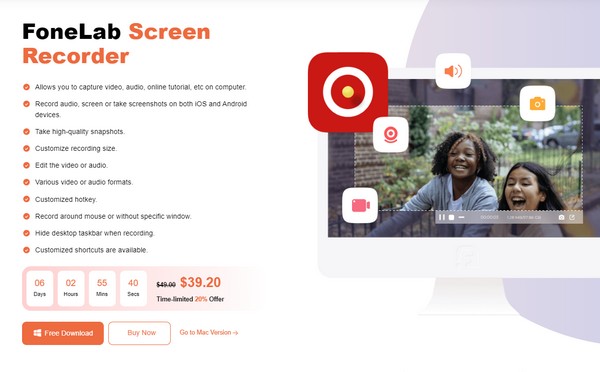
Vaihe 2Valitse oikealla puolella oleva pieni Phone Recorder -ruutu, kun saavutat ensisijaisen käyttöliittymän. Valitse sitten laitetyyppi seuraavasta käyttöliittymästä: iOS tai Android-tallennin. Seuraavassa näytössä näytetään ohjeet laitteen liittämiseksi ohjelmaan. Noudata näytön ohjeita, niin iPhonesi näyttö tulee näkyviin tietokoneeseen.
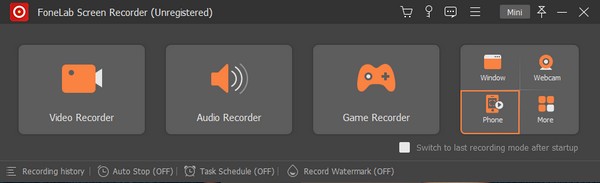
Vaihe 3Ennen tallennusta, määritä asetukset ohjelman käyttöliittymän esikatselunäytön alla. Halutessasi voit tallentaa vain äänen tai sisällyttää puhelimesi näytön. Kun olet valmis, napsauta ennätys alareunassa aloittaaksesi tallennuksen.
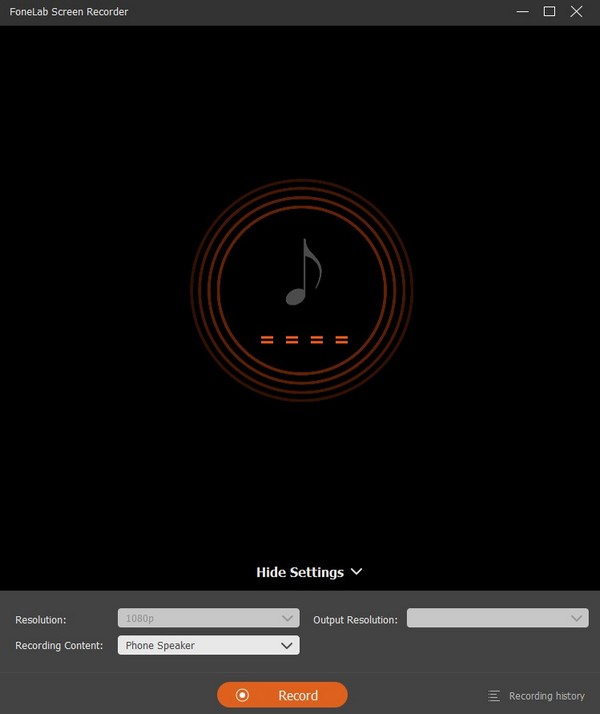
FoneLab Screen Recorder antaa sinun tallentaa videoita, ääniä, online-opetusohjelmia jne. Windows / Macilla, ja voit helposti mukauttaa kokoa, muokata videota tai ääntä ja paljon muuta.
- Tallenna videoita, ääniä, web-kameraa ja ota kuvakaappauksia Windows / Mac-tietokoneella.
- Esikatsele tiedot ennen tallentamista.
- Se on turvallinen ja helppokäyttöinen.
Osa 3. Puhelimen tallentaminen kolmannen osapuolen sovelluksella
Kolmannen osapuolen sovelluksen asentaminen on tehokasta myös matkapuhelimeen tallentamiseen. Saatavilla olevien sovellusten joukossa on Easy Voice Recorder Pro -sovellus. Kuten sen nimi osoittaa, se on helppo ja yksinkertainen tallennin, jonka avulla voit tallentaa ääntä, ääntä, keskustelua ja nopeammin. Sen maksullinen versio sisältää stereonauhoituksen, äänenvoimakkuuden lisäämisen jne. Se tukee myös Bluetooth-mikrofoneja. Se on paras ihmisille, jotka tarvitsevat tallentimen vain peruskäyttöön, ja huomaa, että se on vain Androidissa.
Muista alla olevat huolettomat ohjeet puhelimen tallenninsovelluksen Easy Voice Recorder Pron käyttöön:
Vaihe 1Siirry Play Kauppaan Android-puhelimellasi ja käytä hakutoimintoa löytääksesi Helppo ääninauhuri Pro sovellus. Määritä seuraavaksi sen asennus ja suorita sitten tallennin.
Vaihe 2Kuten aiemmat sovellukset, ennätys -painike tulee heti näkyviin alkuperäiseen käyttöliittymään. Napauta siis sitä, kun olet valmis nauhoittamaan. Kun olet valmis, paina Stop tallentaaksesi nauhoituksen.
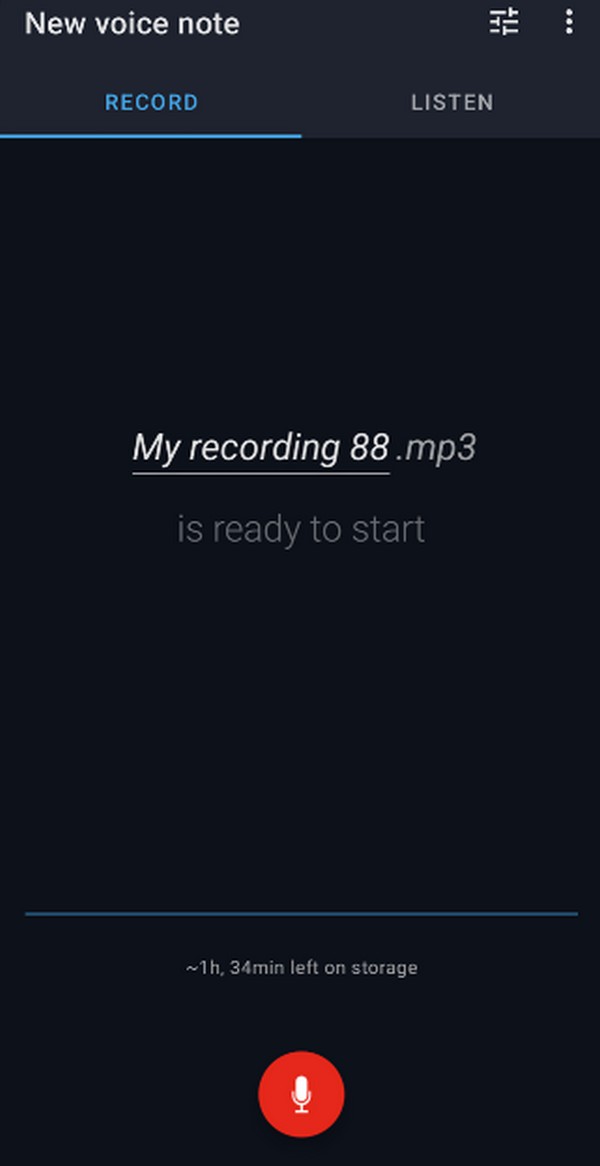
Jos aiot kuitenkin käyttää vain ilmaista versiota, odota näkeväsi useita mainoksia sovelluksessa liikkuessasi. Lisäksi, koska se on yksinkertainen tallennin, et voi käyttää sitä puheluiden tallentamiseen.
Samalla tavalla voit löytää myös joitain kolmannen osapuolen työkaluja App Storesta, jos olet iPhone-käyttäjä.
Osa 4. Usein kysyttyä puhelintallentimista
Voinko nauhoittaa muiden ihmisten puheluita?
Ehkä voit, jos löydät tiesi. Mutta ei ehdottomasti saa nauhoittaa puhelua, johon et ole mukana. Jos et osallistu keskusteluun ja nauhoita puhelua osallistujien tietämättä, suoritat laitonta salakuuntelua tai salakuuntelua.
1. Mikä on paras ilmainen puhelutallennin?
Jos valitset tämän artikkelin suosituksista, paras tekniikka on laitteeseen sisäänrakennettu puhelutallennin. Puhelun aikana tallennuspainike näkyy automaattisesti näytöllä, joten napsauta sitä tallentaaksesi.
2. Voinko nauhoittaa puheluita puhelimellani?
Kyllä, voit, jos valitset oikean menetelmän. Android-puhelimissa ja muissa laitteissa on sisäänrakennettu puhelimen tallennusominaisuus, jota voit käyttää. Tai etsi ja asenna sovelluksia, jotka on tarkoitettu nauhoittamaan puheluita.
Kiitos luottamuksestasi tässä artikkelissa ehdotettuihin tallennustekniikoihin. Jos tarvitset lisäapua laitteidesi suhteen, käy osoitteessa FoneLab-näytön tallennin sivusto nopeasti.
FoneLab Screen Recorder antaa sinun tallentaa videoita, ääniä, online-opetusohjelmia jne. Windows / Macilla, ja voit helposti mukauttaa kokoa, muokata videota tai ääntä ja paljon muuta.
- Tallenna videoita, ääniä, web-kameraa ja ota kuvakaappauksia Windows / Mac-tietokoneella.
- Esikatsele tiedot ennen tallentamista.
- Se on turvallinen ja helppokäyttöinen.
